马上注册,加入CGJOY,让你轻松玩转CGJOY。
您需要 登录 才可以下载或查看,没有帐号?立即注册

×
自然景物水元素怎么画?如何学习绘画?想必这些都是绘画初学者们经常在想的问题吧,就是不知道如何才能学习好绘画,然后绘画出自己想要画的东西 那么今天灵猫课堂就在网络上收集整理了一些关于水元素怎么画?教你自然景物水效果的简单画法!教程非常简单,赶紧来看看叭~ 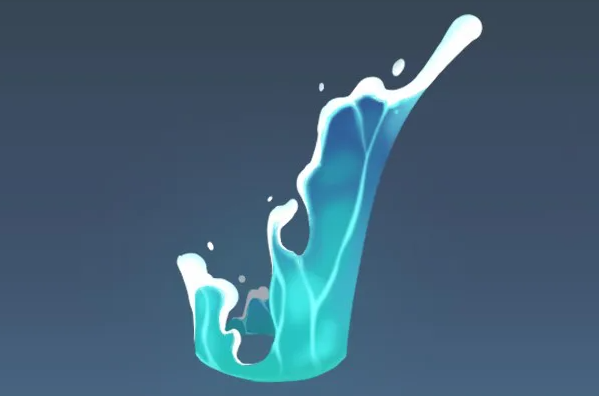
首先,创建一个新图层来绘制将构成对象基础的形状。 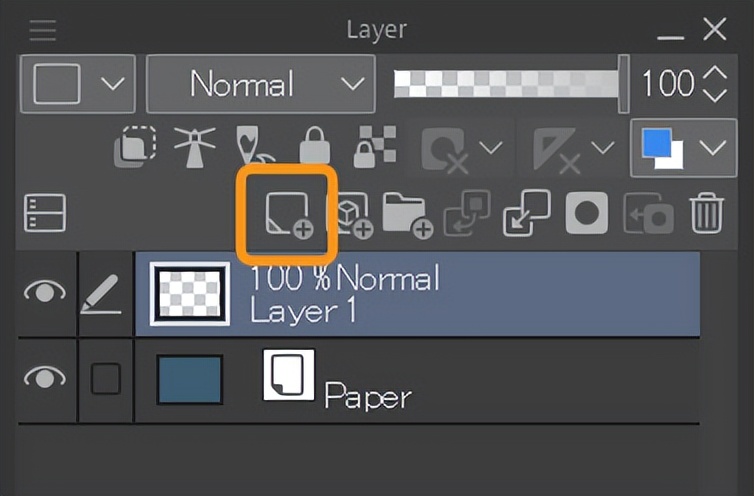
然后,将G 笔工具设置为浅蓝色,绘制轮廓并使用填充工具填充。 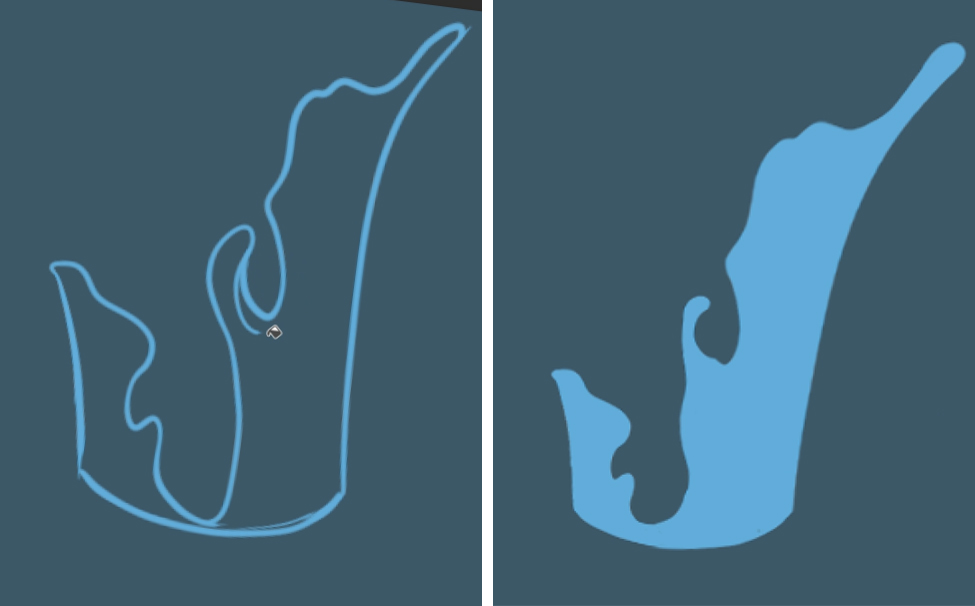
然后按下图层面板中的锁定透明像素按钮。顾名思义,这个按钮的作用是锁定未绘制的像素,以便您只能对图层上已经存在的像素进行操作。在这种情况下,蓝色形状。 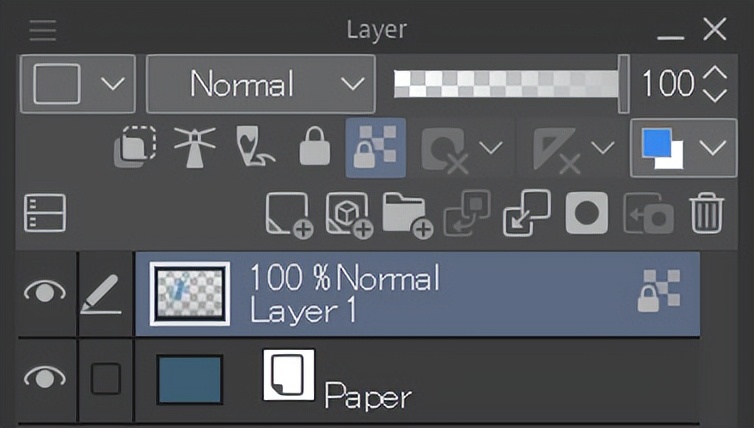
接下来,选择软喷枪工具并在顶部应用深蓝色,在底部应用绿蓝色。我建议您将画笔大小设置为相当大,喷枪的密度为 50%。 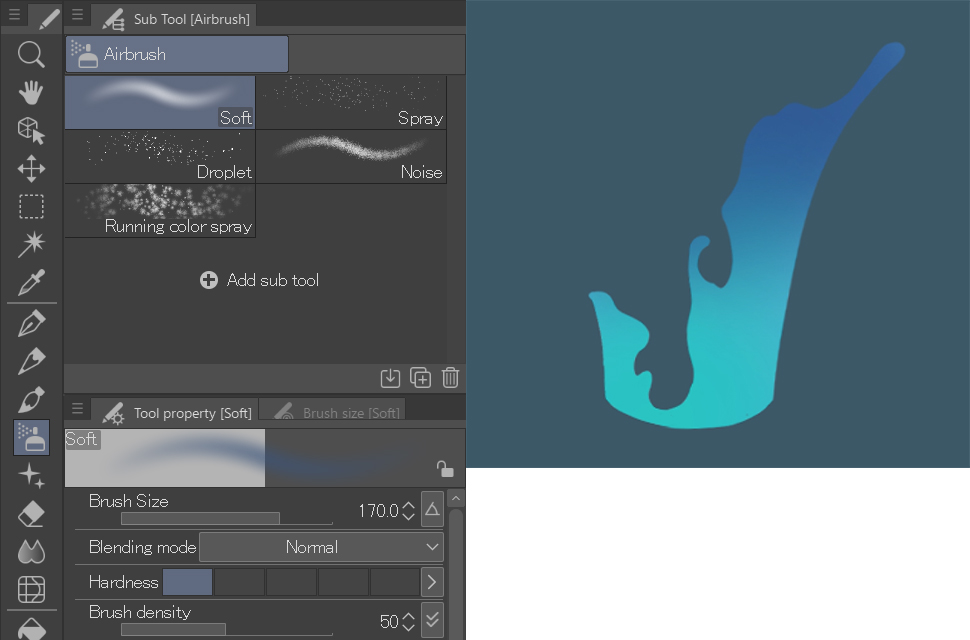
然后,在一个新图层中,使用相同的工具,但画笔尺寸更小(约 17 像素),添加一些比下方区域更浅的蓝色阴影点。 
对于这第四步,您必须创建另一个新图层并使用G 笔工具绘制一些蓝线,如下所示: 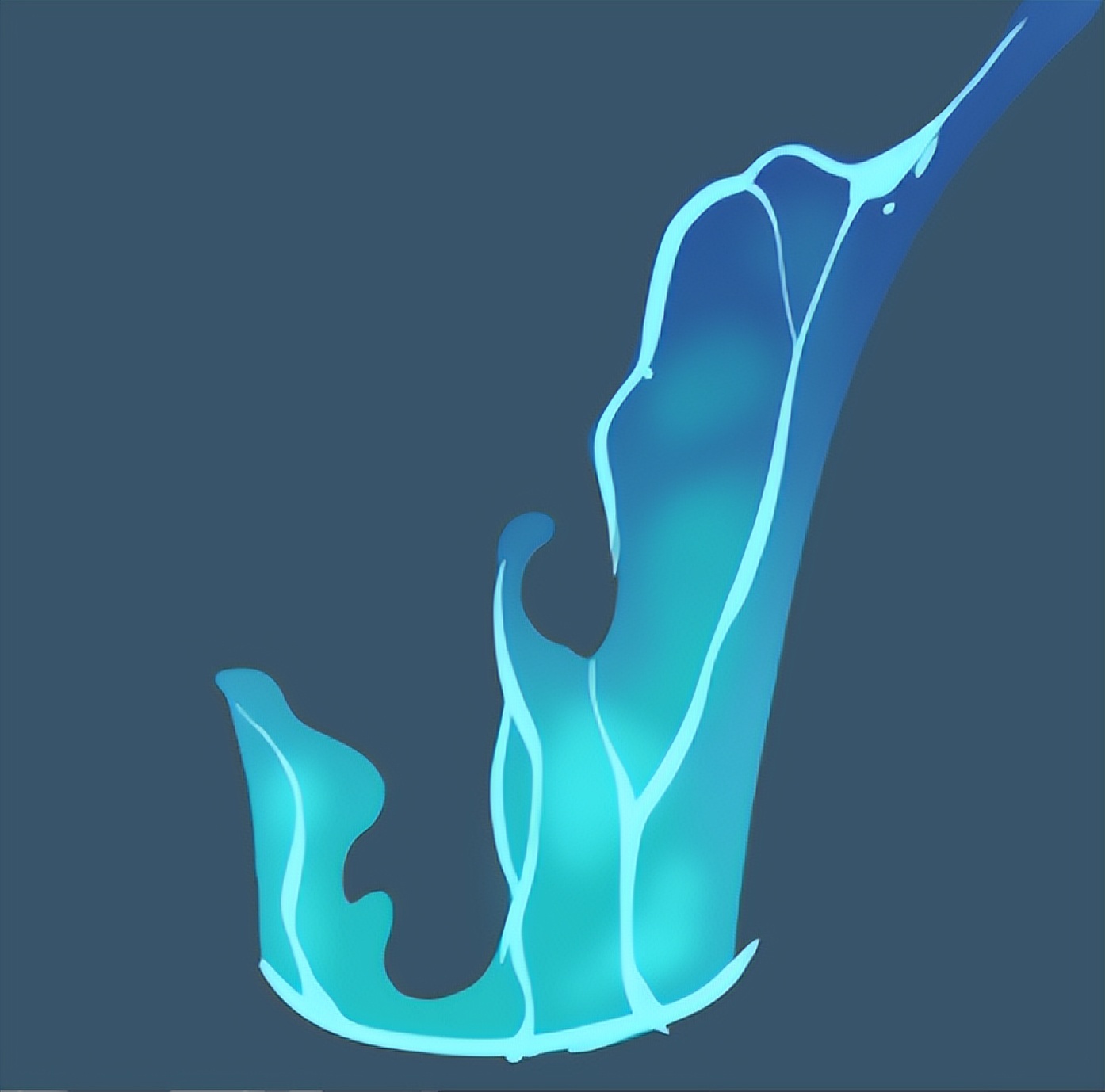
将此图层的混合模式设置为变亮。即使油漆超出线条也不用担心;我们将在下一步中解决这个问题。 由于我们正在处理多个层,我建议您给它们每个名称,以便您知道每个层中的内容。只需单击名称即可重命名。 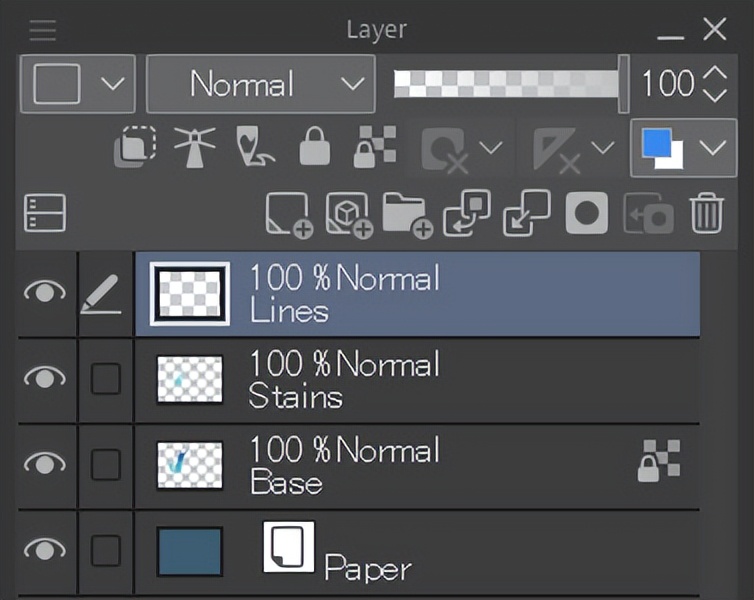
通过应用模糊滤镜调整这些新的蓝线。为此,请转到滤镜>模糊>高斯模糊。将模糊调整到大约 3-6 像素。 

现在,要删除线条艺术图层的不必要部分,请转到线条艺术图层并单击基础图层的缩略图,同时按住 Ctrl 键(在 Mac 上为 Cmd)以创建选择。 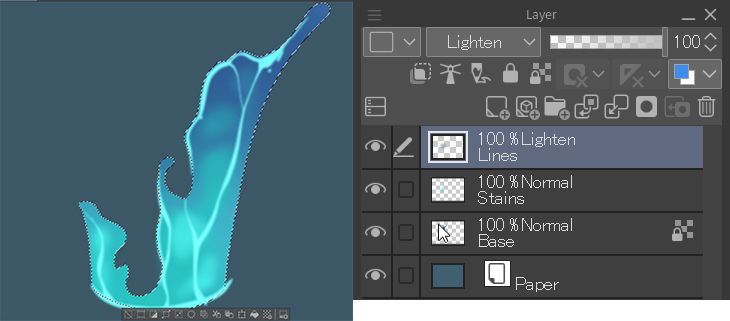
创建选择后,按下底部选择栏上的此按钮(或 Ctrl + Shift + i)将其反转: 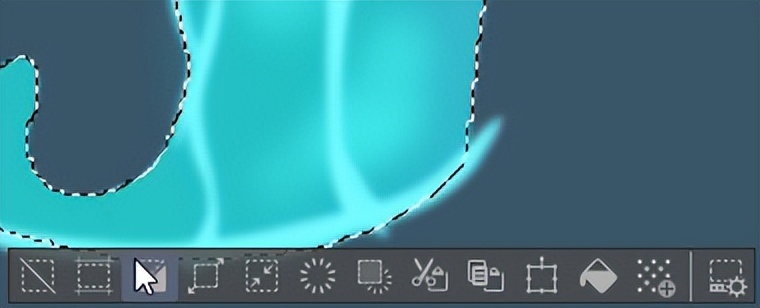
现在我们要做的就是按 Del 键。 接下来,创建一个名为“泡沫”的新图层,使用G 笔工具将形状的白色末端涂成白色。 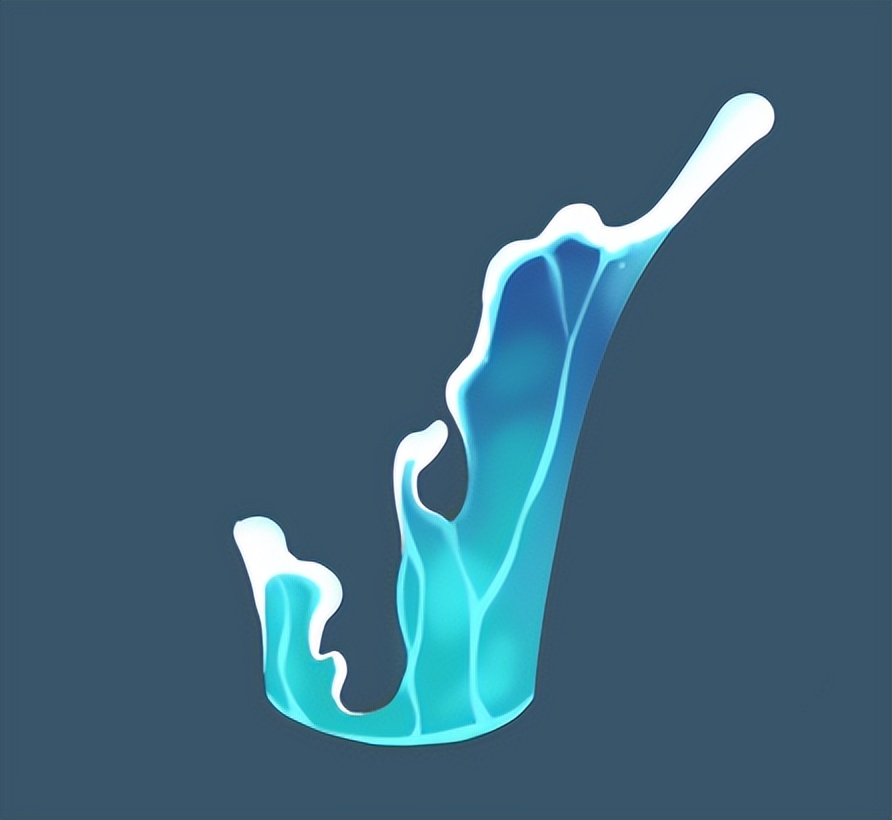
为了提高这方面的完成度,让我们做两件事。首先是使用印度墨水>干墨工具将硬边与蓝色水更好地融合: 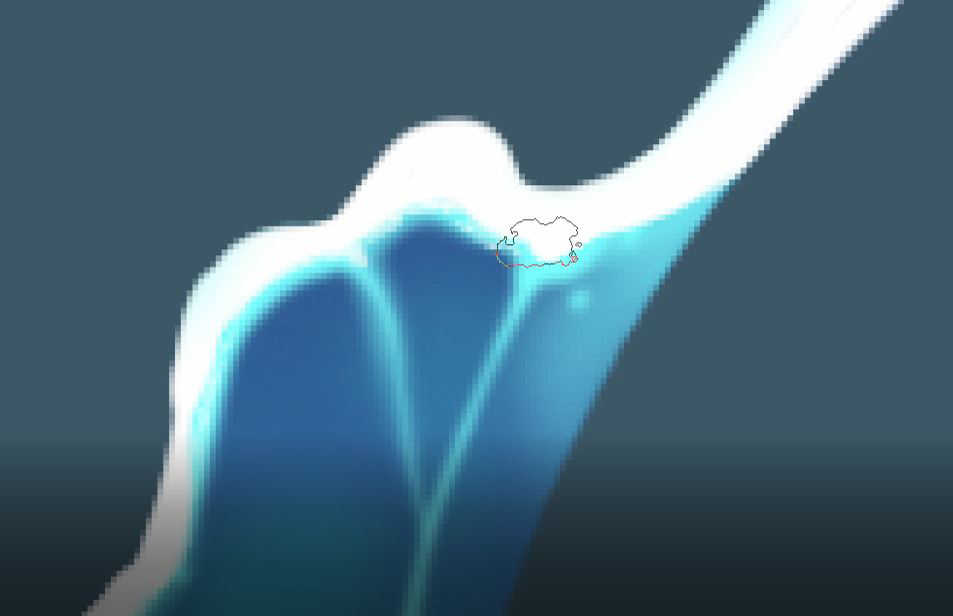
第二个是画一些飞溅的水滴以增加更逼真的触感。 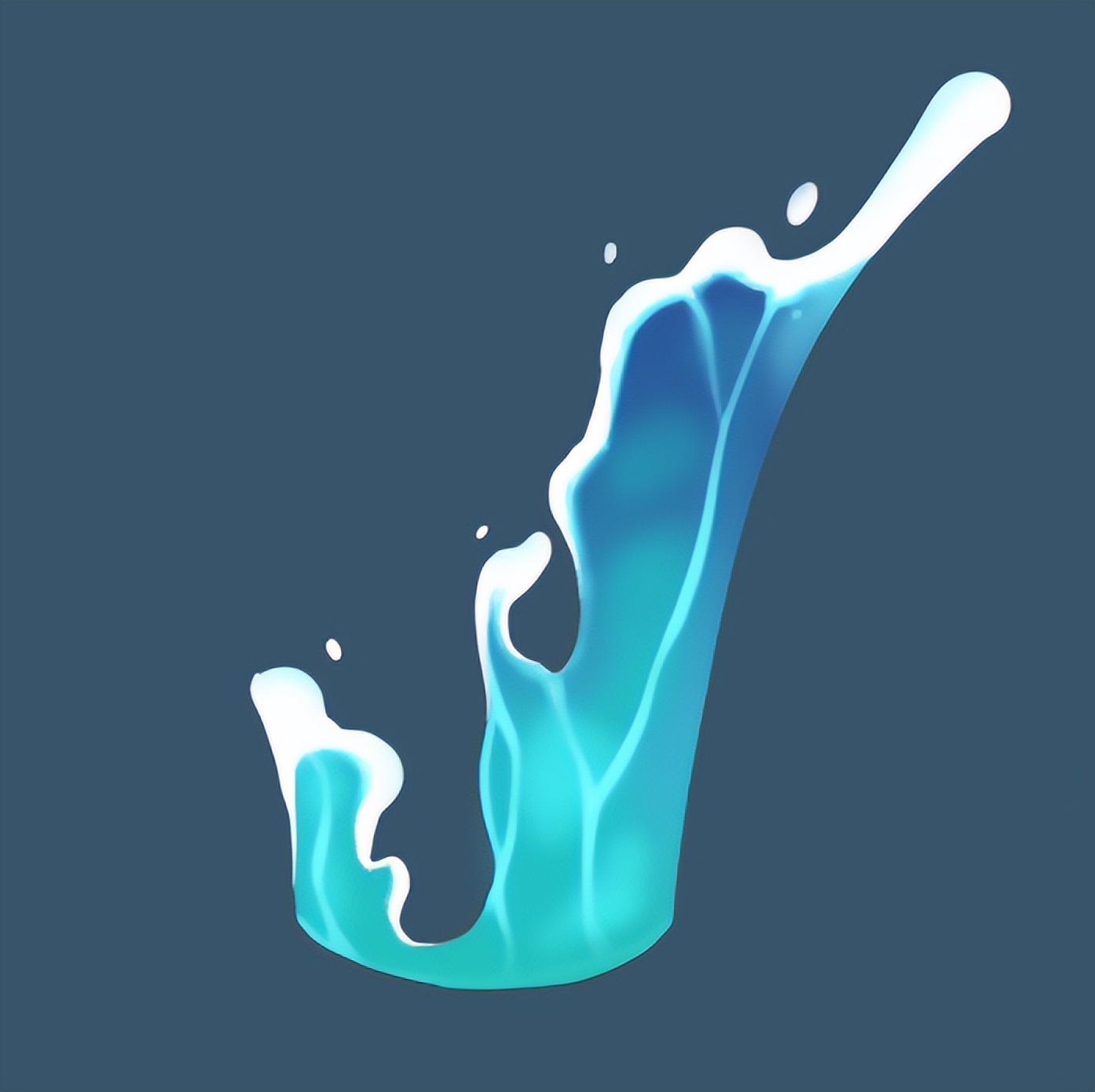
最后,创建第五个也是最后一个图层并将其放在下面以绘制背景水。请记住,它的颜色会比前景的颜色深: 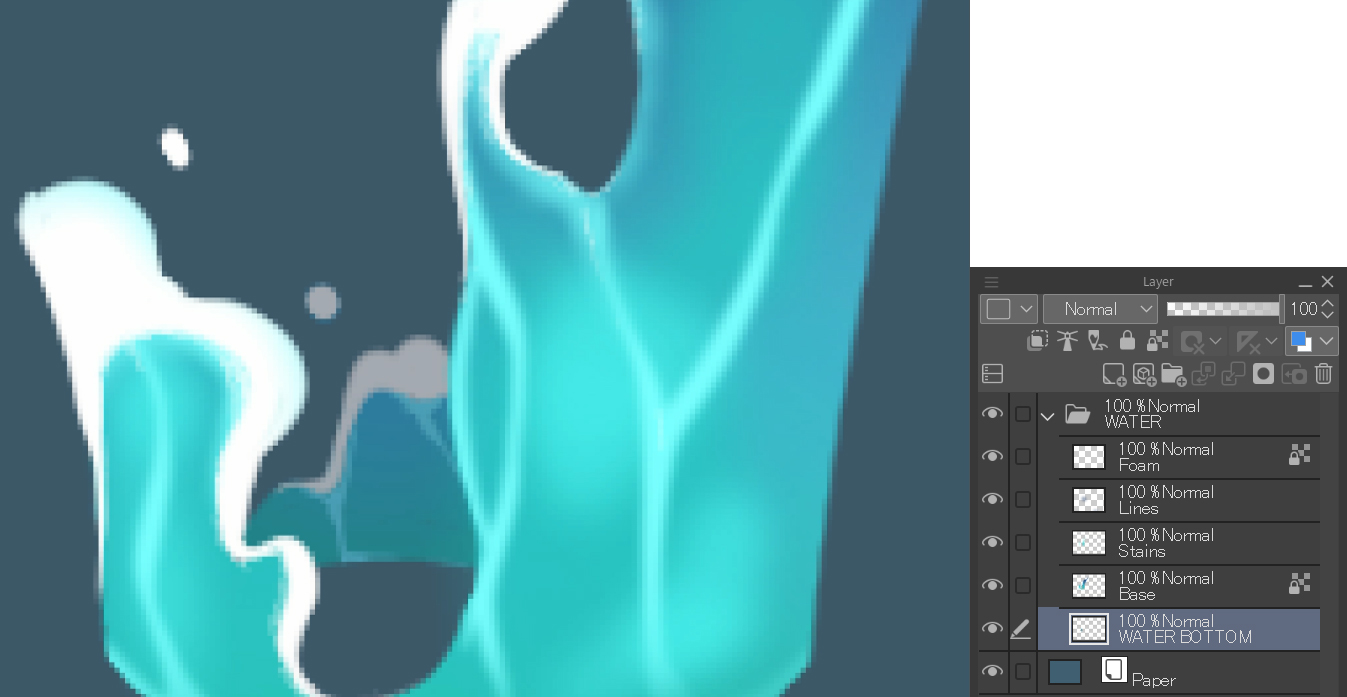
正如您在“图层”面板中看到的,我创建了一个“Water”文件夹来放置我们一直在使用的 5 个图层。为此,请单击“新建图层”按钮右侧的“新建文件夹”按钮并将图层拖入它。这是组织工作空间的最佳方法之一。 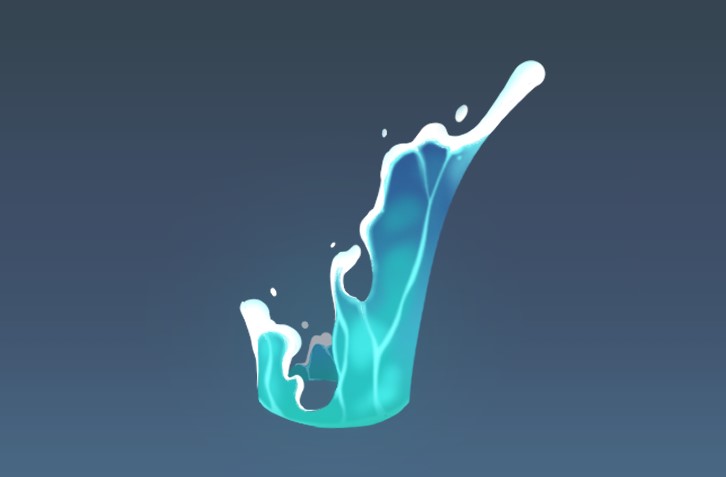
顺便推荐大家可以搜一下:灵猫课堂,或者打开手机,添加好友框内搜索:灵猫课堂,一键关注,学习无忧!上面有很多的插画课程,每天老师在线指导你的插画技法,让你的懒癌无从逃过,划重点,免费的,是真免费,是真的真的免费! 
以上就是灵猫课堂为大家从网络上整理分享的教程啦,主要是教大家水效果的简单画法!教程非常简单,相信这篇教程肯定会对大家有所帮助,赶紧来看看叭~ 如果你对我们的绘画自学计划感兴趣的话
欢迎来加入我们的免费绘画Q交流社区:691586684 在那里,会有更多更全面的资源,还会定时直播绘画教程 助你开启绘画提升之门 大家可以畅所欲言 在轻松的交流中享受绘画的乐趣! 图文素材来源于网络,如侵则删
|  加载中...
加载中...
